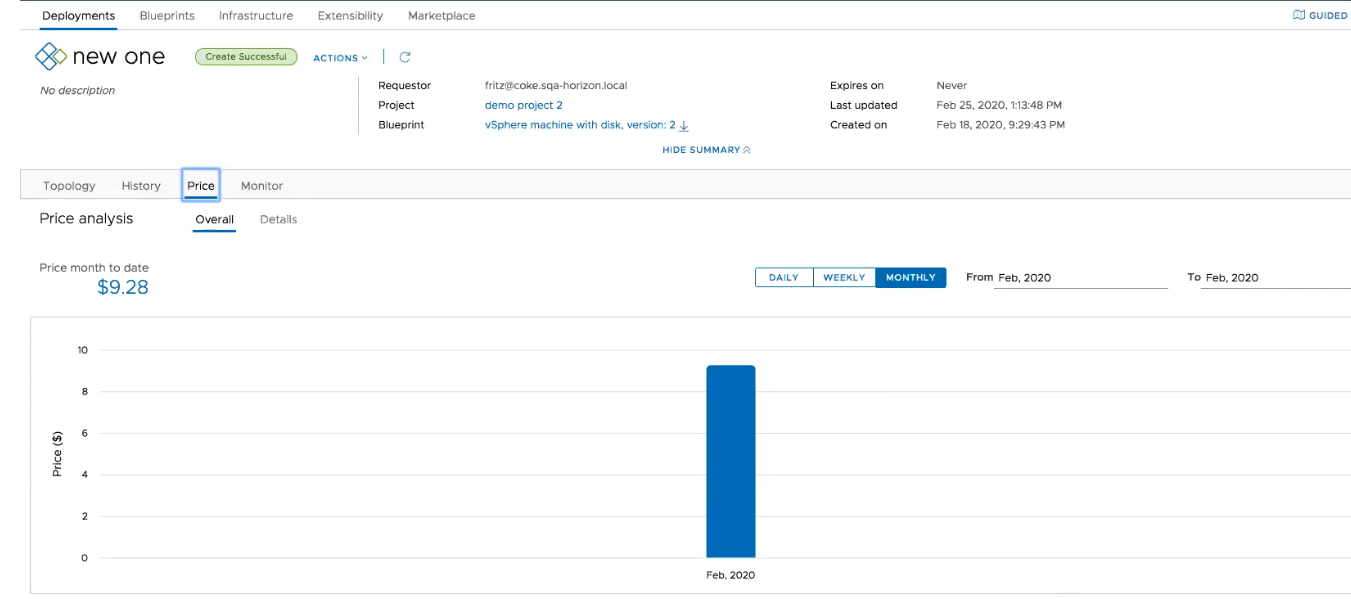Afhankelijk van de prijsstrategie die door de cloudbeheerder is bepaald voor privécloudimplementaties, kunt u een prijskaart maken en toewijzen aan projecten of cloudzones.
Prijskaarten kunnen worden aangepast op basis van door gebruikers geselecteerde parameters. Nadat u een prijskaart heeft geconfigureerd, kunt u deze toewijzen aan een of meer projecten en cloudzones die worden bepaald door de prijsstrategie.
U kunt de prijsserver op elk gewenst moment handmatig vernieuwen op de pagina VMware Aria Operations Eindpunt, . Klik in de sectie vCenter Servers op Synchronisatie. Wanneer u de prijsserver handmatig vernieuwt met behulp van de optie Synchronisatie, wordt de prijs opnieuw berekend voor alle projecten in de organisatie. Afhankelijk van het aantal projecten dat uw organisatie heeft, kan dit proces intensief zijn en tijd in beslag nemen.
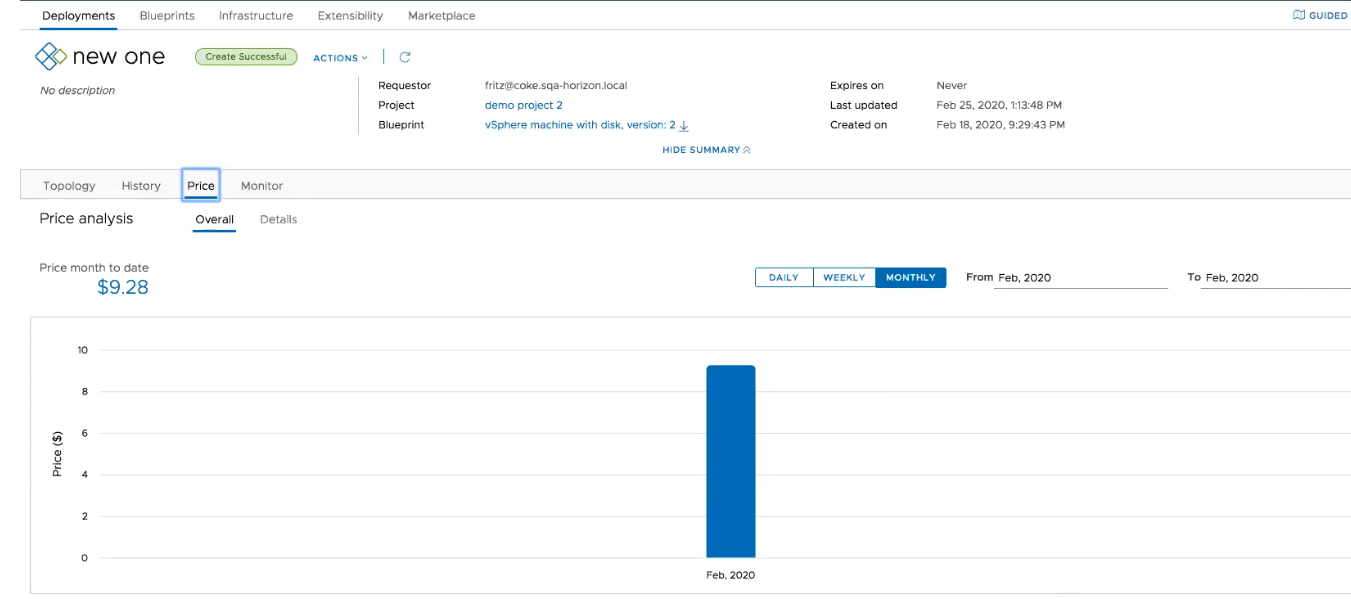
Na het maken en toewijzen van een prijskaart kunt u de prijsgeschiedenis van uw implementaties en projecten bekijken. Om de prijsgeschiedenis weer te geven, navigeert u naar uw implementatie en klikt u op Prijs. De prijsanalyse biedt een overzicht en gedetailleerde weergave van de implementatieprijs samen met de prijswaarde van maand tot heden. U kunt de grafische weergave wijzigen om de implementatieprijs weer te geven als dagelijkse, wekelijkse of maandelijkse waarden. U kunt ook een exact datumbereik of exacte maand opgeven voor de prijsgeschiedenis.
Als u de prijsspecificaties per kostonderdeel wilt weergeven, klikt u op Details.
Prijzen worden bepaald door typen geprijsde onderdelen.
Tabel 1.
Typen geprijsde onderdelen
| Type blueprintonderdeel |
Servicenaam/objecttype |
Type blueprintresource |
Opmerkingen |
| Cloudonafhankelijke |
machine |
Cloud.Machine |
Als een cloudonafhankelijke machine is geconfigureerd met vSphere, kunt u de implementatiekosten bekijken. |
| Schijf |
Cloud.Volume |
Als een cloudonafhankelijke schijf is gekoppeld aan een virtuele machine die is geconfigureerd met vSphere, kunt u de implementatiekosten bekijken. |
| vSphere |
vSphere-machine |
Cloud.vSphere.Machine |
Geïmplementeerd met een cloudspecifieke cloudsjabloon. |
| vSphere-schijf |
Cloud.vSphere.Disk |
Geïmplementeerd met een cloudspecifieke cloudsjabloon die is gekoppeld aan een virtuele machine. |
| VMware Managed Cloud (VMC) |
vSphere-machine |
Cloud.vSphere.Machine |
VMC ondersteunt alleen op tarieven gebaseerde prijskaarten (op kosten gebaseerde prijskaarten worden niet ondersteund). |
| vSphere-schijf |
Cloud.vSphere.Disk |
Voorwaarden
Voordat u prijskaarten kunt maken of toewijzen, moet u prijscalculatie configureren en inschakelen en valuta in VMware Aria Operations configureren om met Automation te werken. Wanneer u VMware Aria Operations met Automation configureert, moet u ervoor zorgen dat beide applicaties op dezelfde tijdzone zijn ingesteld.
U moet een
VMware Aria Operations-eindpunt configureren voordat u prijskaarten kunt configureren. Om het
VMware Aria Operations-eindpunt te configureren, gaat u naar
.
Opmerking: Wanneer meerdere
VMware Aria Operations-eindpunten worden toegevoegd, mogen ze niet hetzelfde
vCenter volgen.
Procedure
- Navigeer naar .
- Voer op het tabblad Samenvatting een naam en beschrijving in voor de prijskaart. Nadat het beleid is gedefinieerd op het tabblad Prijzen, wordt de overzichtstabel ingevuld met tarieven voor de prijskaart.
Opmerking: De valuta-eenheid wordt bepaald door de waarde die is geselecteerd in
VMware Aria Operations.
- Optioneel. Schakel het selectievakje Standaardinstelling voor niet-toegewezen projecten? in om deze prijskaart standaard toe te wijzen aan alle niet-toegewezen projecten.
- Klik op Prijs en configureer de details van uw prijsbeleid.
Tabel 2.
Configuratie van prijsbeleid
| Parameter |
Beschrijving |
| Basistoeslagen |
Voer een naam en een beschrijving in voor uw beleid. Selecteer op basis van kosten of tarief.
- Kosten - De kosten worden gedefinieerd in VMware Aria Operations. Indien geselecteerd, is een vermenigvuldigingsfactor vereist. Als u bijvoorbeeld 1,1 als factor selecteert, worden de kosten vermenigvuldigd met 1,1, wat resulteert in een stijging van 10% ten opzichte van de berekende kosten. De prijsvergelijking met kosten is: <kosten> x <vermenigvuldigingsfactor> = prijs
- Tarief - Als dit is geselecteerd, moet u absolute waarden gebruiken om de kosten te bepalen. De prijsvergelijking met tarief is: <Tarief> = prijs. Selecteer een tariefinterval in de vervolgkeuzelijst om op te geven hoe dit tarief in rekening moet worden gebracht.
In de sectie met basiskosten definieert u de kosten of het tarief voor CPU, geheugen, opslag en aanvullende diverse kosten. |
| Gastbesturingssystemen |
U kunt de toeslag van een gastbesturingssysteem definiëren door op Toeslag toevoegen te klikken. Voer de naam van het gastbesturingssysteem in en definieer de toeslagmethode en het basistarief.
- Terugkerend - Voer een basistarief in en definieer een terugkerend interval als toeslagperiode. De absolute tariefwaarde is vereist en wordt toegevoegd aan de totale prijs.
- Eenmalig - Definieer de eenmalige toeslag van het basistarief. De absolute waarde is vereist en wordt toegevoegd als eenmalige prijs.
- Tarieffactor - Er is een vermenigvuldigingsfactor vereist die wordt toegepast op de geselecteerde toeslagcategorie. Bijvoorbeeld: als u CPU-toeslag en tarieffactor 2 selecteert. De CPU van het gastbesturingssysteem wordt als 2 keer de standaardkosten in rekening gebracht.
U kunt meerdere gastbesturingssysteemitems met verschillende tarieven toevoegen door op
Toeslag toevoegen te klikken en een beleid voor extra toeslag te configureren.
Opmerking: Er worden geen 'toeslagen vooraf' voor elk gastbesturingssysteem weergegeven op de samenvattingspagina, hoewel ze deel uitmaken van het beleid.
|
| Tags |
U kunt een tagtoeslag definiëren door op Toeslag toevoegen te klikken. Selecteer de tagnaam en definieer de toeslagmethode en het basistarief.
- Terugkerend - Voer een basistarief in en definieer een terugkerend interval als toeslagperiode. De absolute tariefwaarde is vereist en wordt toegevoegd aan de totale prijs.
- Eenmalig - Definieer de eenmalige toeslag van het basistarief. De absolute waarde is vereist en wordt toegevoegd als eenmalige prijs.
- Tarieffactor - Er is een vermenigvuldigingsfactor vereist die wordt toegepast op de geselecteerde toeslagcategorie.
Selecteer hoe u de tag in rekening wilt brengen op basis van de ingeschakelde status.
U kunt meerdere tags met verschillende tarieven toevoegen door te klikken op
Toeslag toevoegen en een beleid voor extra toeslag te configureren.
Opmerking: Extra toeslagen in de berekende uiteindelijke prijs zijn inbegrepen in tags op VM's en bevatten geen tags op schijven en netwerken.
|
| Aangepaste eigenschappen |
U kunt een aangepaste eigenschapstoeslag definiëren door op Toeslag toevoegen te klikken. Voer de eigenschapsnaam en -waarde in en definieer de toeslagmethode en het basistarief.
- Terugkerend - Voer een basistarief in en definieer een terugkerend interval als toeslagperiode. De absolute tariefwaarde is vereist en wordt toegevoegd aan de totale prijs.
- Eenmalig - Definieer de eenmalige toeslag van het basistarief. De absolute waarde is vereist en wordt toegevoegd als eenmalige prijs.
- Tarieffactor - Er is een vermenigvuldigingsfactor vereist die wordt toegepast op de geselecteerde toeslagcategorie.
Selecteer hoe u de aangepaste eigenschap in rekening wilt brengen op basis van de ingeschakelde status.
U kunt meerdere aangepaste eigenschappen met verschillende tarieven toevoegen door op Toeslag toevoegen te klikken en een extra toeslagbeleid te configureren. |
| Algemene toeslagen |
Definieer een extra toeslag die u aan het prijsbeleid wilt toevoegen. U kunt zowel eenmalige als terugkerende toeslagen toevoegen. |
Eenmalige toeslagen worden niet weergegeven in de prijsraming van een catalogusitem of op het tabblad
Samenvatting. Alleen de raming van de dagprijs voor een bepaald catalogusitem wordt weergegeven.
- Klik op het tabblad Toewijzingen en klik vervolgens op Projecten toewijzen. Selecteer een of meer projecten waaraan u de prijskaart wilt toewijzen.
Opmerking: Standaardprijskaarten worden toegepast op projecten. Op het tabblad
kunt u selecteren om prijskaarten toe te passen op de cloudzones. Als u cloudzones heeft geselecteerd, klikt u op
Cloudzones toewijzen op het tabblad
Toewijzingen.
- Klik op Maken om uw prijsbeleid te maken en op te slaan.
resultaten
Uw nieuwe prijsbeleid wordt weergegeven op de pagina Prijskaarten. Klik op Openen om de details en de configuratie van het beleid weer te geven of te bewerken.